怎么关掉电脑锁屏壁纸 怎样取消电脑锁屏壁纸
更新时间:2024-04-22 09:00:45作者:jiang
电脑锁屏壁纸是为了保护用户隐私和提高安全性而设置的功能,但有时候我们可能会觉得锁屏壁纸不够个性化或者不喜欢,想要取消它。那么怎么关掉电脑锁屏壁纸呢?下面我们就来介绍一下简单的操作步骤。
具体步骤:
1.首先需要打开电脑后,在电脑的桌面上先找到“计算机”。

2.然后双击计算机进来找到“打开控制面板”。
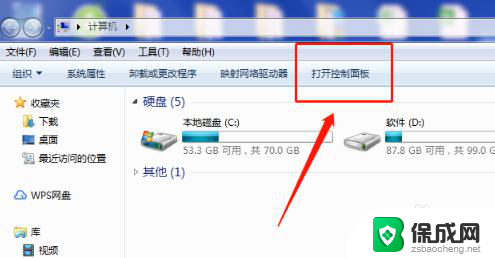
3.接着在“所有控制面板项”里面找到“个性化”。
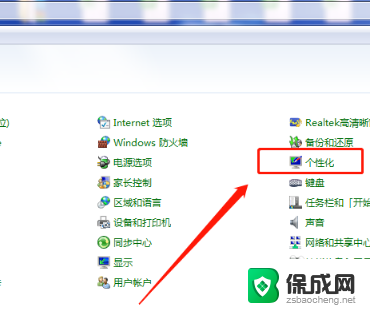
4.打开个性化找到右下角的“屏幕保护程序”。
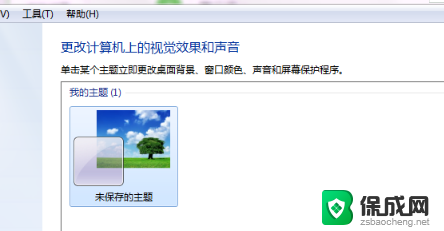
5.“在恢复时显示登录屏幕(R)的勾去掉再点”确定“即可。
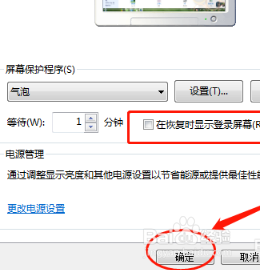
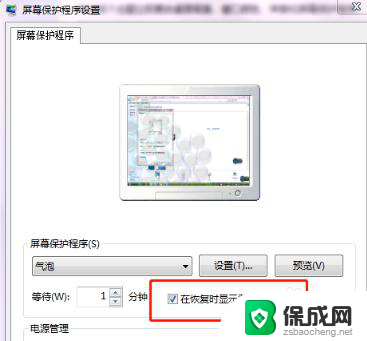
6.可以将”等待(W)的时间改成30分钟以上,这样就不会频繁的锁屏。
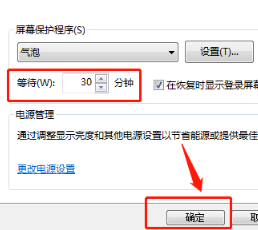
以上就是如何关闭电脑锁屏壁纸的全部内容,如果您遇到相同问题,可以按照本文中介绍的步骤进行修复,希望对大家有所帮助。
怎么关掉电脑锁屏壁纸 怎样取消电脑锁屏壁纸相关教程
-
 怎么取消电脑锁屏壁纸 电脑锁屏壁纸取消步骤
怎么取消电脑锁屏壁纸 电脑锁屏壁纸取消步骤2024-03-14
-
 怎样取消壁纸锁屏 电脑锁屏壁纸怎么修改
怎样取消壁纸锁屏 电脑锁屏壁纸怎么修改2024-07-04
-
 电脑关闭锁屏壁纸 电脑锁屏壁纸如何取消
电脑关闭锁屏壁纸 电脑锁屏壁纸如何取消2024-06-18
-
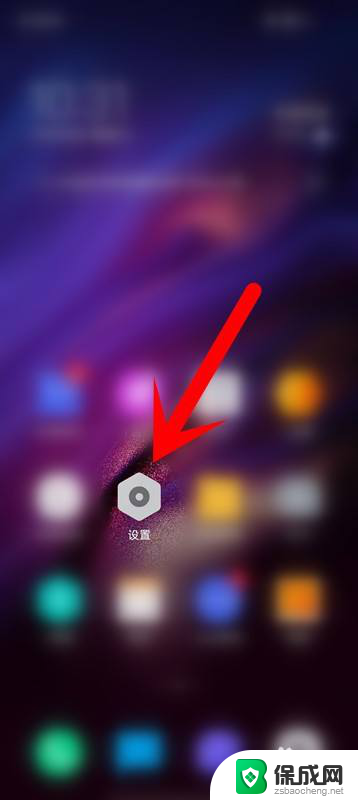 iqoo如何取消锁屏壁纸 爱酷iQOO手机如何关闭锁屏壁纸
iqoo如何取消锁屏壁纸 爱酷iQOO手机如何关闭锁屏壁纸2023-11-20
-
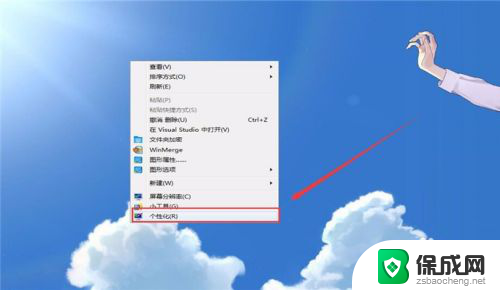 电脑锁定屏幕怎么设置壁纸 电脑如何设置锁屏壁纸
电脑锁定屏幕怎么设置壁纸 电脑如何设置锁屏壁纸2023-12-11
-
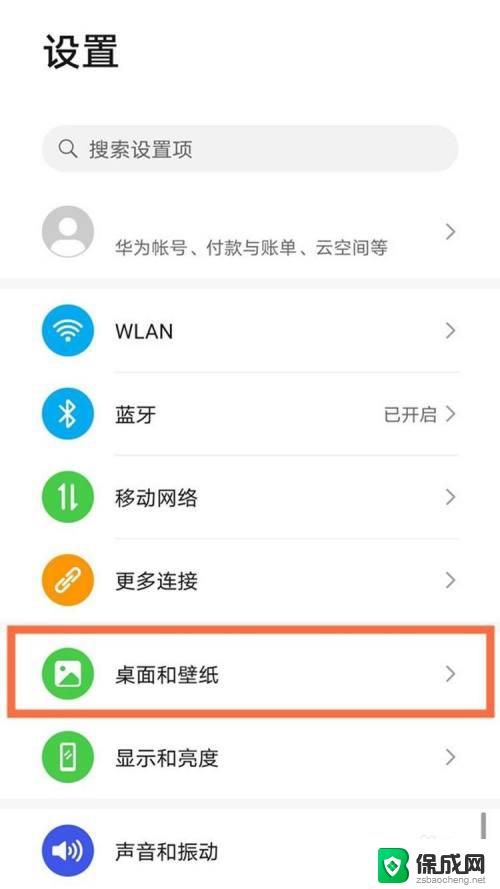 华为锁屏壁纸怎么设置? 华为mate40手机锁屏壁纸更换教程
华为锁屏壁纸怎么设置? 华为mate40手机锁屏壁纸更换教程2023-10-22
电脑教程推荐